creative workshop
software
catalogizer - DiskLister
Pre otázky kliknite na Časté otázky
Kliknite na Stiahnuť najnovšie verzie
Zaregistrujte DiskLister Admin teraz pomocou
$30
Zaregistrujte DiskLister Server teraz pomocou
$150

Keď máme dáta, môžeme začať vyhľadávať. Ak ste zaregistrovaný, môžete prehľadávať svoje databázy pomocou štyroch módov: základné vyhľadávanie, vyhľadávanie súborov, vyhľadávanie adresárov, rozšírené vyhľadávanie.
 základné vyhľadávanie - jednoducho vyhľadá frázu, ktorú napíšete - ak ste registrovaný, môžete prepínať medzi vyhľadávaním nerozlišujúcim veľké a malé písmená (nepoužívajte veľké písmená s diakritikou) a vyľadávaním rozlišujúcim veľké a malé písmená.
základné vyhľadávanie - jednoducho vyhľadá frázu, ktorú napíšete - ak ste registrovaný, môžete prepínať medzi vyhľadávaním nerozlišujúcim veľké a malé písmená (nepoužívajte veľké písmená s diakritikou) a vyľadávaním rozlišujúcim veľké a malé písmená. vyhľadávanie súborov - vyhľadáva iba súbory
vyhľadávanie súborov - vyhľadáva iba súbory vyhľadávanie adresárov - vyhľadáva iba adresáre
vyhľadávanie adresárov - vyhľadáva iba adresáre rozšírené vyhľadávanie - používa SQL príkazy a špeciálne okno, pre vyhľadávanie napríklad príkaz "size > 400000" vracia zoznam súborov väčších ako 400 000 bytov. O móde rozšíreného vyhľadávanie sa dočítate viac neskôr.
rozšírené vyhľadávanie - používa SQL príkazy a špeciálne okno, pre vyhľadávanie napríklad príkaz "size > 400000" vracia zoznam súborov väčších ako 400 000 bytov. O móde rozšíreného vyhľadávanie sa dočítate viac neskôr.
Klinutím na ikonku prepnete do ďalšieho z módov.
Taktiež môžete nastaviť, či chcete používať:
 vyhľadávanie rozlišujúce veľké a malé písmená - nájde iba tie záznamy, ktoré zodpovedajú presne fráze, robiac rozdiel medzi veľkými a malými písmenami -> A≠a.
vyhľadávanie rozlišujúce veľké a malé písmená - nájde iba tie záznamy, ktoré zodpovedajú presne fráze, robiac rozdiel medzi veľkými a malými písmenami -> A≠a. vyhľadávanie nerozlišujúce veľké a malé písmená - nájde všetky záznamy, ktoré zodpovedajú napísanej fráze, nerobiac rozdiely medzi veľkými a malými písmenami -> A=a. Ak používate tento druh vyhľadávania, prosím nepíšte veľké písmená s diakritikou - môže to mať za následok nesprávne výsledky.
vyhľadávanie nerozlišujúce veľké a malé písmená - nájde všetky záznamy, ktoré zodpovedajú napísanej fráze, nerobiac rozdiely medzi veľkými a malými písmenami -> A=a. Ak používate tento druh vyhľadávania, prosím nepíšte veľké písmená s diakritikou - môže to mať za následok nesprávne výsledky.
![]() Registrovaní užívatelia na Mac OS X môže k výsledkom pripojiť aj výsledky z vyhľadania frázy v Spotlight. V základnom vyhľadávaní zaškrtnite vedľa ikony Spotlight - ikona sa zmení z šedej na farebnú. Teraz po vyhľadaní výsledkov v DiskLister databázach, budú za ne pridané aj výsledky zo Spotlight.
Registrovaní užívatelia na Mac OS X môže k výsledkom pripojiť aj výsledky z vyhľadania frázy v Spotlight. V základnom vyhľadávaní zaškrtnite vedľa ikony Spotlight - ikona sa zmení z šedej na farebnú. Teraz po vyhľadaní výsledkov v DiskLister databázach, budú za ne pridané aj výsledky zo Spotlight.
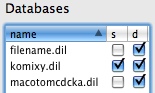 Skôr než začnete vyhľadávať, možno budete chcieť vybrať, ktoré databázy by mali byť prehľadávané. Môžete tak urobiť zaškrtnutím políčka v sĺtpci s titulkou "s" (s = search = hľadať).
Skôr než začnete vyhľadávať, možno budete chcieť vybrať, ktoré databázy by mali byť prehľadávané. Môžete tak urobiť zaškrtnutím políčka v sĺtpci s titulkou "s" (s = search = hľadať).
Stĺpec s titulkou "d" slúži na označenie databáz, ktoré chceme nahrať pri štarte programu.
Po tom ako ste poľa napísali text, ktorý chcete dať vyhľadať, stlačte klávesu ENTER (resp. RETURN) - všetky vybrané databázy budú prehľadané. Objaví sa nová záložka výsledkov vyhľadávania ![]() a začne sa náplňať výsledkami - môžete to zastaviť kliknutím na ikonku stop
a začne sa náplňať výsledkami - môžete to zastaviť kliknutím na ikonku stop ![]()
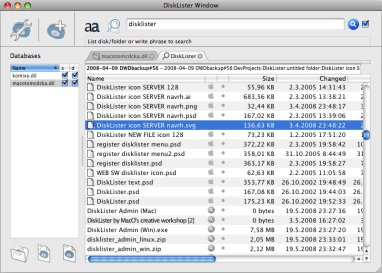
Obsahuje zoznam výsledkov - keď na niektorý kliknete, zobrazí sa v hornom poli jeho plná adresa (cesta k súboru). Keď na ňu kliknete dvakrát (dvojklik) a cieľový disk či adresár je dostupný a nejedná sa o adresár, súbor sa otvorí. Ak pri tom podržíte klávesu ALT (OPTION), zobrazí sa v prostredí Operačného Systému (OS).
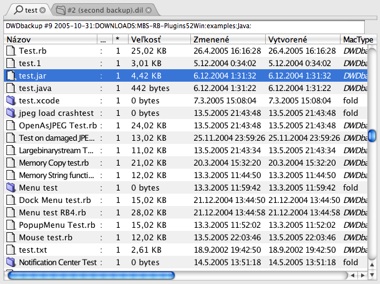
Tiež môžete skúsiť kliknúť pravým tlačidlom myši, pre pokus otvoriť nájdenú položku v záložke režimu prezerania záznamov ("browse").